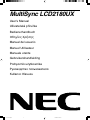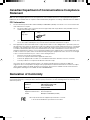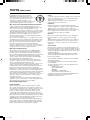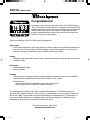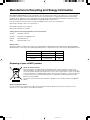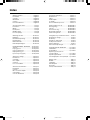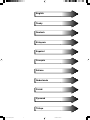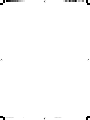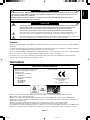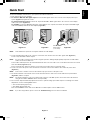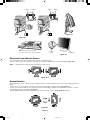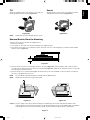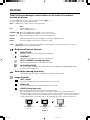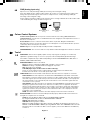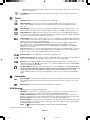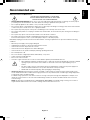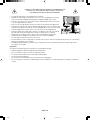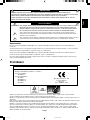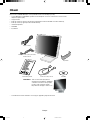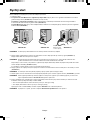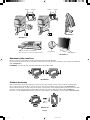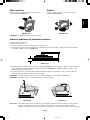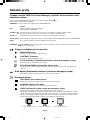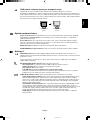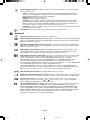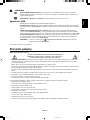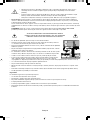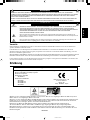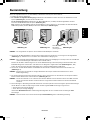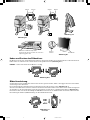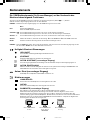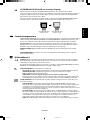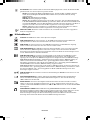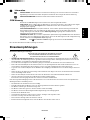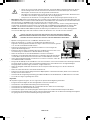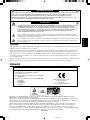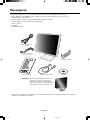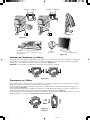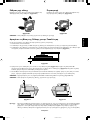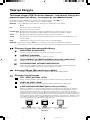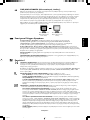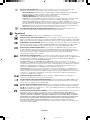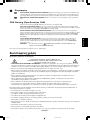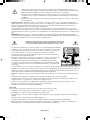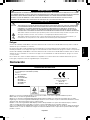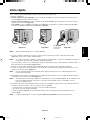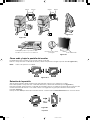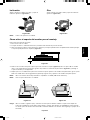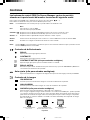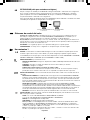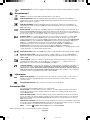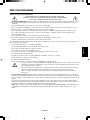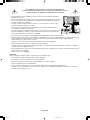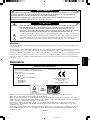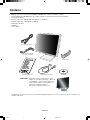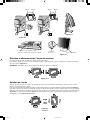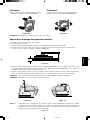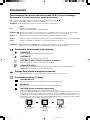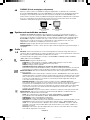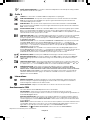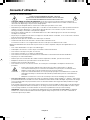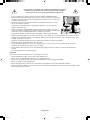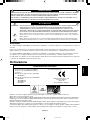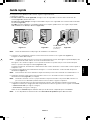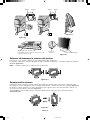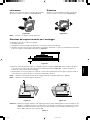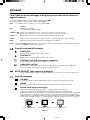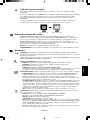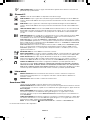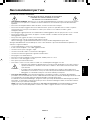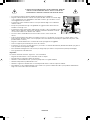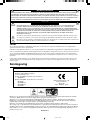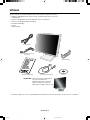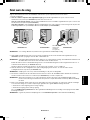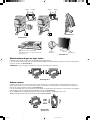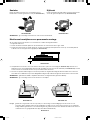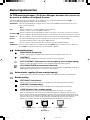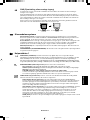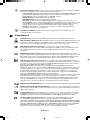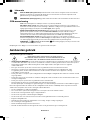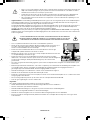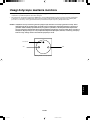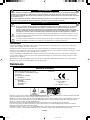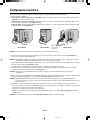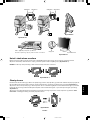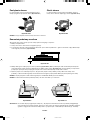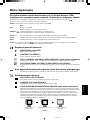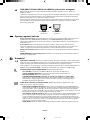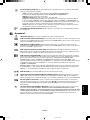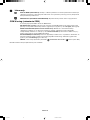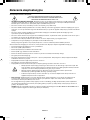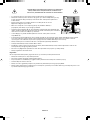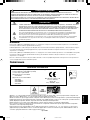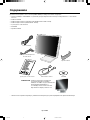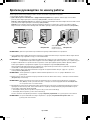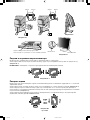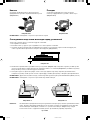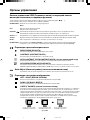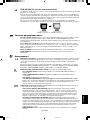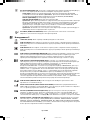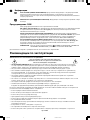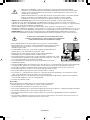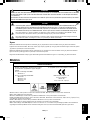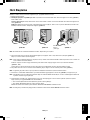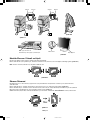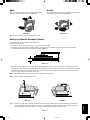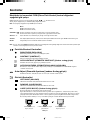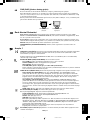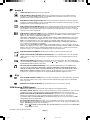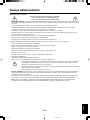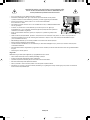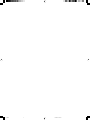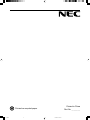NEC MultiSync® LCD2180UX de handleiding
- Categorie
- Tv's
- Type
- de handleiding
Deze handleiding is ook geschikt voor
Pagina laadt ...
Pagina laadt ...
Pagina laadt ...
Pagina laadt ...
Pagina laadt ...

Index
Warning, Caution ............................... English-1
Declaration ......................................... English-1
Contents ............................................. English-2
Quick Start ......................................... English-3
Controls .............................................. English-6
Recommended Use ........................... English-9
Varování, Upozornûní........................... âesky-1
Prohlá‰ení ............................................ âesky-1
Obsah .................................................. âesky-2
Rychl˘ start .......................................... âesky-3
Ovládací prvky ..................................... âesky-6
Provozní pokyny ................................... âesky-9
Warnung, Vorsicht ............................. Deutsch-1
Erklärung........................................... Deutsch-1
Inhalt der Verpackung ....................... Deutsch-2
Kurzanleitung .................................... Deutsch-3
Bedienelemente ................................ Deutsch-6
Einsatzempfehlungen........................ Deutsch-9
ΠΡΕΙ∆ΠΙΗΣΗ, ΠΡΣΗ ..... Ελληνικά-1
∆ήλωση ......................................... Ελληνικά-1
Περιεµενα ................................. Ελληνικά-2
Γρήγρη Εκκίνηση ....................... Ελληνικά-3
Πλήκτρα Ελέγυ ........................ Ελληνικά-6
Πρτεινµενη ρήση .................. Ελληνικά-9
Advertencia, Peligro .......................... Español-1
Declaración ....................................... Español-1
Contenido.......................................... Español-2
Inicio rápido....................................... Español-3
Controles........................................... Español-6
Uso recomendado............................. Español-9
Avertissement, Attention .................. Français-1
Déclaration ....................................... Français-1
Contenu ........................................... Français-2
Mise en marche rapide .................... Français-3
Commandes ..................................... Français-6
Conseils d’utilisation ........................ Français-9
Avvertenza, Attenzione ...................... Italiano-1
Dichiarazione ..................................... Italiano-1
Indice ................................................. Italiano-2
Guida rapida ...................................... Italiano-3
Comandi ............................................. Italiano-6
Raccomandazioni per l’uso ................ Italiano-9
Waarschuwing, Let op!................ Nederlands-1
Kennisgeving............................... Nederlands-1
Inhoud ......................................... Nederlands-2
Snel aan de slag ......................... Nederlands-3
Besturingselementen .................. Nederlands-6
Aanbevolen gebruik .................... Nederlands-9
Uwagi dotyczàce zasilania monitora .... Polski-1
Ostrze˝enie, Uwaga ............................. Polski-2
Deklaracja ............................................ Polski-2
ZawartoÊç opakowania ........................ Polski-3
Pod∏àczenie monitora .......................... Polski-4
Menu regulacyjne ................................. Polski-7
Zalecenia eksploatacyjne................... Polski-11
Предупреждение, Внимание ......... Русский-1
Заявление ....................................... Русский-1
Содержимое ................................... Русский-2
Краткое руководство по
началу работы ................................ Русский-3
Органы управления........................ Русский-6
Рекомендации по эксплуатации .... Русский-9
D∂kkat, Uyari ....................................... Türkçe-1
Bildirim ................................................ Türkçe-1
∑çindekiler ............................................ Türkçe-2
H∂zl∂ Baµlama ...................................... Türkçe-3
Kontroller ............................................. Türkçe-6
Tavsiye edilen kullan∂m ....................... Türkçe-9
00Cover_all.p65 15/06/2005, 16:376

English
âesky
Deutsch
Ελληνικά
Español
Français
Italiano
Nederlands
Polski
Русский
Türkçe
01b_XChapterOpener 15/06/2005, 16:371
Pagina laadt ...
Pagina laadt ...
Pagina laadt ...
Pagina laadt ...
Pagina laadt ...
Pagina laadt ...
Pagina laadt ...
Pagina laadt ...
Pagina laadt ...
Pagina laadt ...
Pagina laadt ...
Pagina laadt ...
Pagina laadt ...
Pagina laadt ...
Pagina laadt ...
Pagina laadt ...
Pagina laadt ...
Pagina laadt ...
Pagina laadt ...
Pagina laadt ...
Pagina laadt ...
Pagina laadt ...
Pagina laadt ...
Pagina laadt ...
Pagina laadt ...
Pagina laadt ...
Pagina laadt ...
Pagina laadt ...
Pagina laadt ...
Pagina laadt ...
Pagina laadt ...
Pagina laadt ...
Pagina laadt ...
Pagina laadt ...
Pagina laadt ...
Pagina laadt ...
Pagina laadt ...
Pagina laadt ...
Pagina laadt ...
Pagina laadt ...
Pagina laadt ...
Pagina laadt ...
Pagina laadt ...
Pagina laadt ...
Pagina laadt ...
Pagina laadt ...
Pagina laadt ...
Pagina laadt ...
Pagina laadt ...
Pagina laadt ...
Pagina laadt ...
Pagina laadt ...
Pagina laadt ...
Pagina laadt ...
Pagina laadt ...
Pagina laadt ...
Pagina laadt ...
Pagina laadt ...
Pagina laadt ...
Pagina laadt ...
Pagina laadt ...
Pagina laadt ...
Pagina laadt ...
Pagina laadt ...
Pagina laadt ...
Pagina laadt ...
Pagina laadt ...
Pagina laadt ...
Pagina laadt ...
Pagina laadt ...
Pagina laadt ...

Nederlands
Nederlands-1
WAARSCHUWING
LET OP!
LET OP! CONTROLEER OF HET UITEINDE VAN DE VOEDINGSKABEL WEL DEGELIJK UIT HET STOPCONTACT IS
GEHAALD, OM DE KANS OP ELEKTRISCHE SCHOKKEN TE BEPERKEN. HAAL HET UITEINDE VAN DE
VOEDINGSKABEL UIT HET STOPCONTACT VAN DE WISSELSTROOMBRON OM DE STROOMVOORZIENING
VOLLEDIG TE ONDERBREKEN. VERWIJDER DE KLEP NIET (NOCH DE ACHTERZIJDE). BEVAT GEEN INTERNE
ONDERDELEN DIE DOOR DE GEBRUIKER KUNNEN WORDEN VERVANGEN OF ONDERHOUDEN. HET
ONDERHOUD MAG ALLEEN WORDEN UITGEVOERD DOOR BEVOEGDE EN HIERVOOR OPGELEIDE
ONDERHOUDSTECHNICI.
Dit symbool waarschuwt de gebruiker dat de eenheid een niet-geïsoleerde voltagebron bevat die sterk genoeg is
om elektrische schokken te veroorzaken. Het is bijgevolg gevaarlijk de onderdelen in deze eenheid aan te raken.
Dit symbool wijst de gebruiker op belangrijke informatie over de werking en het onderhoud van deze eenheid. Lees
deze informatie altijd zorgvuldig om eventuele problemen te vermijden.
Let op!
Als u in Europa de MultiSync LCD2180UX gebruikt met een wisselstroomvoeding van 220-240 V, dient u de voedingskabel te
gebruiken die bij de monitor is meegeleverd.
Gebruikers in Groot-Brittannië dienen een door het BS goedgekeurde voedingskabel met gietstekker en ingebouwde zwarte zekering
(5 A) voor het apparaat te gebruiken. Als bij dit apparaat geen voedingskabel is meegeleverd, neemt u contact op met uw leverancier.
Als u in Australië de MultiSync LCD2180UX gebruikt met een wisselstroomvoeding van 220-240 V, dient u de voedingskabel te
gebruiken die bij de monitor is meegeleverd. Als bij dit apparaat geen voedingskabel is meegeleverd, neemt u contact op met uw
leverancier.
In alle andere situaties gebruikt u een voedingskabel die overeenkomt met de spanning van de wisselstroombron waarop u het
apparaat aansluit. Deze voedingskabel moet zijn goedgekeurd en moet voldoen aan de veiligheids-normen die in uw land van
toepassing zijn.
STEL DEZE EENHEID NIET BLOOT AAN REGEN OF VOCHT, OM ZO DE KANS OP BRAND OF ELEKTRISCHE SCHOKKEN
TE VERMIJDEN. GEBRUIK DE GEPOLARISEERDE STEKKER VAN DEZE EENHEID NIET MET EEN VERLENGSNOER OF
CONTACTDOOS OF ANDERE STOPCONTACTEN TENZIJ U DE POLEN VOLLEDIG IN HET CONTACTPUNT KUNT PLAATSEN.
OPEN DE BEHUIZING NIET. DEZE BEVAT ONDERDELEN DIE ONDER HOGE SPANNING STAAN. HET ONDERHOUD MAG
ALLEEN WORDEN UITGEVOERD DOOR BEVOEGDE EN HIERVOOR OPGELEIDE ONDERHOUDSTECHNICI.
Kennisgeving
Kennisgeving van de fabrikant
Hierbij verklaren wij dat de kleurenmonitor
MultiSync LCD2180UX (L213E9) in
overeenstemming is met
Richtlijn 73/23/EEC van de Europese Commissie:
– EN 60950-1
Richtlijn 89/336/EEC van de Europese Commissie:
– EN 55022
– EN 61000-3-2
– EN 61000-3-3
– EN 55024
en het volgende keurmerk heeft:
NEC Display Solutions, Ltd.
4-13-23, Shibaura,
Minato-Ku
Tokyo 108-0023, Japan
Windows is een geregistreerd handelsmerk van Microsoft Corporation. NEC is een geregistreerd handelsmerk van NEC
Corporation. ENERGY STAR is een in de Verenigde Staten geregistreerd handelsmerk.
OmniColor is een geregistreerd handelsmerk NEC Display Solutions Europe GmbH in de EU-landen en Zwitserland.
ErgoDesign is een geregistreerd handelsmerk van NEC Display Solutions, Ltd. in de Benelux, Denemarken, Duitsland,
Frankrijk, Italië, Noorwegen, Oostenrijk, Spanje, Verenigd Koninkrijk en Zweden.
NaViSet is een handelsmerk van NEC Display Solutions Europe GmbH in de EU-landen en Zwitserland.
Alle overige merk- en productnamen zijn handelsmerken of geregistreerde handelsmerken van hun respectieve eigenaren.
Als ENERGY STAR
®
-partner heeft NEC Display Solutions of America, Inc. bepaald dat dit product beantwoordt aan de ENERGY
STAR -richtlijnen voor een efficiënt energiegebruik. Het ENERGY STAR-logo geeft niet noodzakelijk EPA-goedkeuring voor een
product of service aan.
08_Dutch 15/06/2005, 16:381

Nederlands-2
Inhoud
De doos* van uw nieuwe NEC MultiSync LCD-monitor bevat de volgende voorwerpen:
• MultiSync LCD2180UX-monitor with in hoogte verstelbare draai-/kantel-/roteervoet
• Voedingskabel
• Kabel voor beeldsignaal (15-pins D-SUB-miniconnector naar DVI-A)
• Kabel voor beeldsignaal (DVI-D naar DVI-D)
• Gebruikershandleiding
• Cd-rom
• Kabelbehuizing
Voedingskabel
Gebruikershandleiding DVI-D naar DVI-D-kabel Cd-rom
Kabelbehuizing
15-pins D-SUB-miniconnector
naar DVI-A
*
Bewaar de originele doos en het verpakkingsmateriaal zodat u de monitor later probleemloos kunt vervoeren of verzenden.
OPMERKING: Deze monitor kan worden uitgerust
met optionele luidsprekers:
“MultiSync Sound bar”. Vraag uw
dealer of bekijk onze website op
http://www.nec-display-solutions.com
08_Dutch 15/06/2005, 16:382

Nederlands
Nederlands-3
Snel aan de slag
Volg de onderstaande instructies om de MultiSync LCD-monitor op uw computersysteem aan te sluiten:
1. Zet de computer uit.
2. Voor PC's of Mac-computers met digitale DVI-uitgang: sluit de DVI-signaalkabel aan op de connector van de
videokaart in uw systeem (zie illustratie A.1). Draai alle schroeven vast.
Voor PC's met analoge uitgang: sluit de 15-pins D-SUB-miniconnector naar DVI-A signaalkabel aan op de connector van
de videokaart in uw systeem (zie illustratie A.2).
Voor Mac-computers: sluit de MultiSync Macintosh-kabeladapter aan op de computer en sluit vervolgens de 15-pins mini
D-SUB-signaalkabel aan op de MultiSync Macintosh-kabeladapter (zie illustratie B.1).
OPMERKING: voor sommige Macintosh-systemen hebt u geen Macintosh-kabeladapter nodig.
3. Sluit de DVI-signaalkabel aan op de connector aan de achterkant van de monitor. Sluit de videosignaalkabel aan (zie
illustratie C.1). Sluit op ingang 2 alleen de DVI- of VGA-kabel aan.
OPMERKING: verkeerde kabelaansluitingen kunnen leiden tot een onbetrouwbare werking, de beeldkwaliteit/onderdelen van
de LCD-module verstoren en/of de levensduur van de module inkorten.
Bundel alle kabels samen in de kabelbehuizing van de voet. De kabelbehuizing kan worden vastgemaakt aan de voor- of
achterkant van de draaivoet (zie illustratie C.1, C.2).
Stel bij het beheren van kabels de monitor in op de juiste hoogte en kantel-, roteer- en kijkhoek.
4. Sluit het uiteinde van de voedingskabel aan op de voedingsingang van de monitor en steek de stekker van de
voedingskabel in het stopcontact (zie illustratie C.1).
OPMERKING: raadpleeg de sectie Let op in deze handleiding voor de juiste voedingskabel.
5. De Vacation-schakelaar aan de rechterkant van de monitor moet zich in de stand ON bevinden. Gebruik de aan/uit-knop
aan de voorkant om de monitor in te schakelen (zie illustratie D.1) en zet de computer aan.
OPMERKING: de Vacation-schakelaar is een echte aan/uit-knop. Als deze knop zich in de stand OFF bevindt, kan de
monitor niet worden ingeschakeld met de knop aan de voorzijde. Gebruik de aan/uit-knop NIET herhaaldelijk
na elkaar.
6. Bij de eerste installatie stelt de functie No-touch Auto Adjust de monitor automatisch in op de meest optimale instellingen
voor de meeste timings. Voor verdere aanpassingen gebruikt u de volgende OSM-besturingselementen:
• Automatische contrastregeling (alleen analoge ingang)
• Automatische regeling (alleen analoge ingang)
De sectie OSM-besturingselementen van deze gebruikershandleiding bevat een volledige omschrijving van deze OSM-
besturingselementen.
OPMERKING: in geval van problemen raadpleegt u de sectie Problemen oplossen in deze Gebruikershandleiding.
Illustratie A.1 Illustratie B.1
Macintosh-kabel-
adapter (niet
standaard
meegeleverd)
Illustratie A.2
08_Dutch 15/06/2005, 16:383

Nederlands-4
Illustratie C.1
Illustratie C.2
Illustratie D.1
Illustratie RL.1
INPUT2
INPUT1
Vacation-
schakelaar
Aan/uit-knop
NEC optionele productaansluiting.
Gebruik deze connector alleen wanneer dit is
voorgeschreven.
INPUT2
INPUT1
Monitorscherm hoger en lager zetten
U kunt de monitor hoger en lager, en in de stand Staand of Liggend zetten.
U zet het scherm hoger of lager door uw handen aan beide zijden van het beeldscherm te plaatsen en het naar de gewenste
hoogte te schuiven (zie illustratie RL.1).
OPMERKING: ga voorzichtig te werk wanneer u het monitorscherm hoger of lager zet.
Scherm roteren
Voordat u het scherm roteert, stelt u het op de hoogste stand in om te voorkomen dat het scherm het bureau raakt of uw
vingers bekneld raken. U zet het beeldscherm hoger door uw handen aan beide zijden van het beeldscherm te plaatsen en
het naar de hoogste stand te schuiven (zie illustratie RL.1).
U roteert het beeldscherm door uw handen aan beide zijden van het beeldscherm te plaatsen en het rechtsom (van Liggend
naar Staand) of linksom (van Staand naar Liggend) te roteren (zie illustratie R.1).
Als u het OSM-menu van Liggend in Staand of omgekeerd wilt veranderen, raadpleegt u in de sectie
“OSM_besturingselementen” de informatie bij de functie “OSM ROTEREN”.
Illustratie R.1
08_Dutch 15/06/2005, 16:384

Nederlands
Nederlands-5
Kantelen
Plaats uw handen aan de boven- en onderkant van het
beeldscherm en stel de gewenste hoek in (zie illustratie TS.1).
Illustratie TS.1
Illustratie S.1
Kijkhoek
Plaats uw handen aan beide zijden van het monitorscherm
en stel de gewenste kijkhoek in (zie illustratie TS.2).
OPMERKING: ga voorzichtig te werk wanneer u het monitorscherm kantelt.
Monitorvoet verwijderen voor permanente montage
Ga als volgt te werk om de monitor voor te bereiden voor andere montagedoeleinden:
1. Koppel alle kabels los.
2. Plaats uw handen aan beide zijden van het beeldscherm en schuif het naar de hoogste stand.
3. Plaats de monitor met de voorzijde omlaag op een niet-schurend oppervlak (Plaats het scherm op een 29-mm platform
zodat de voet met het oppervlak is uitgelijnd (zie illustratie S.1).
4. Verwijder de bovenste twee schroeven waarmee de monitor op de voet is bevestigd (zie illustratie S.2). Draai de voet
180° linksom (tot u twee klikgeluiden hebt gehoord). Verwijder de schroeven aan de onderkant (zie illustratie S.3) en til de
monitor van de voet. U kunt de monitor nu op een andere manier monteren.
5. Als u de voet opnieuw wilt bevestigen, voert u deze procedure in omgekeerde richting uit: draai de onderste twee schroeven
vast, draai de voet 180° linksom (tot u twee klikgeluiden hebt gehoord) en draai vervolgens de bovenste twee schroeven vast.
OPMERKING: gebruik alleen VESA-compatibele alternatieve montagemethoden (pitch van 100 mm).
OPMERKING: ga voorzichtig te werk als u de monitorvoet verwijdert.
Illustratie S.2
Let op! gebruik de meegeleverde schroeven (4 stuks) voor de montage om beschadigingen aan de monitor en voet
voorkomen. Om te beantwoorden aan de veiligheidsvoorschriften, moet u de monitor monteren op een arm die de
nodige stabiliteit garandeert in overeenstemming met het gewicht van de monitor. Gebruik de LCD-monitor alleen in
combinatie met een goedgekeurde arm (bijvoorbeeld met GS-keurmerk).
29 mm
Illustratie TS.2
Illustratie S.3
08_Dutch 15/06/2005, 16:385

Nederlands-6
Besturingselementen
De OSM-besturingsknoppen (On-Screen Manager) bevinden zich vooraan op
de monitor en hebben de volgende functies:
U opent het OSM-menu (On-Screen Manager) door te drukken op een van de besturingsknoppen (EXIT, , , –, +).
Als u een ander ingangssignaal wilt, drukt u op de knop SELECT.
OPMERKING: u kunt het ingangssignaal alleen wijzigen wanneer het menu met OSM-besturingselementen niet op het
scherm wordt weergegeven.
OPMERKING: wanneer u in het hoofdmenu of een submenu op de knop RESET drukt, verschijnt een venster waarin u de
functie RESET alsnog kunt annuleren door op de knop EXIT te drukken.
Helderheid/contrast
BRIGHTNESS (Helderheid)
Hiermee stelt u de algemene helderheid van het beeld en de achtergrond op het scherm in.
CONTRAST
Hiermee stelt u de helderheid van het beeld ten opzichte van de achtergrond in.
AUTO CONTRAST (Automatische contrastregeling, alleen analoge ingang)
Hiermee wordt het weergegeven beeld voor niet-standaard beeldsignaal-inputs ingesteld.
AUTO BRIGHTNESS (Automatische helderheid)
Hiermee wordt de helderheid automatisch ingesteld op de beste instelling voor CONTRAST (Contrast) en
BRIGHTNESS (Helderheid) op basis van het witte weergavegebied.
Automatische regeling (alleen analoge ingang)
Hiermee past u automatisch de besturingselementen voor beeldpositie, breedte en fijnafstelling aan.
Beeldinstelling
LEFT/RIGHT (Links/rechts)
Hiermee stelt u de horizontale positie van het beeld binnen het weergavegebied van het LCD in.
DOWN/UP (Omhoog/omlaag)
Hiermee stelt u de verticale positie van het beeld binnen het weergavegebied van het LCD in.
H.SIZE (Breedte, alleen analoge ingang)
U past de breedte aan door de waarde van dit besturingselement te verhogen of te verlagen.
Als de beeldinstelling die u met de functie “Auto Adjust” (Automatische regeling) bereikt niet aan uw
wensen beantwoordt, kunt u de beeldinstelling nog verfijnen met de functie “H.Size” (Breedte) (dot clock).
Hiervoor kunt u een moiré-testpatroon gebruiken. Deze functie wijzigt mogelijk de breedte van het beeld.
Centreer het beeld op het scherm met de menuknoppen Links/Rechts. Als de breedte verkeerd is
gekalibreerd, ziet het beeld eruit zoals in de linkerillustratie. Het beeld moet homogeen zijn.
Menu
Hiermee verlaat u het menu met de OSM-besturingselementen.
Hiermee schakelt u over naar het OSM-hoofdmenu.
Hiermee verplaatst u de markeringsbalk naar links of naar rechts om een optie in het menu te selecteren.
Hiermee verplaatst u de markeringsbalk naar boven of naar beneden om een optie in het menu te selecteren.
Hiermee verplaatst u de markeringsbalk naar links of naar rechts om de waarde te vergroten of te verkleinen.
De functie Auto Adjust (Automatische regeling). Hiermee opent u het menu met de OSM-
besturingselementen. Hiermee activeert u het OSM-submenu.
Hiermee stelt u voor de gemarkeerde optie in het menu opnieuw de fabrieksinstelling in.
EXIT
CONTROL
/
ADJUST - / +
SELECT
RESET
De waarde voor H.SIZE is
verkeerd.
De waarde voor H.SIZE is
beter.
De waarde voor H.SIZE is
correct.
08_Dutch 15/06/2005, 16:386

Nederlands
Nederlands-7
FINE (Fijnafstelling, alleen analoge ingang)
U verbetert de scherpte, zuiverheid en stabiliteit van het beeld door de waarde van deze instelling te
verhogen of te verlagen.
Als de beeldinstelling die u met de functie “Auto Adjust” (Automatische regeling) en de functie “H.Size”
(Breedte) bereikt niet aan uw wensen beantwoordt, kunt u de beeldinstelling nog verfijnen met de functie
“Fine” (Fijnafstelling). U verbetert de scherpte, zuiverheid en stabiliteit van het beeld door de waarde van
deze instelling te verhogen of te verlagen.
Hiervoor kunt u een moiré-testpatroon gebruiken. Als de fijnafstelling verkeerd is gekalibreerd, ziet het
beeld eruit zoals in de linkerillustratie. Het beeld moet homogeen zijn.
Kleurenbeheersysteem
Kleurenbeheersysteem: u kunt de gewenste kleuren instellen met behulp van zes vooraf ingestelde
kleurensets (de kleurensets sRGB en NATIVE en PROGRAMMABLE zijn altijd aanwezig en kunnen niet
worden gewijzigd). In elke kleurenset kunt u een hogere of lagere kleurentemperatuur instellen.
R,Y,G,C,B,M,S: hiermee verhoogt of verlaagt u de kleur rood, geel, groen, cyaan, blauw of magenta en de
verzadiging, afhankelijk van de optie die is geselecteerd. Als u een kleur verandert, is dit onmiddellijk
zichtbaar op het scherm. De instelling (hoger of lager) wordt door de kleurenbalken aangegeven.
NATIVE (Standaard): de oorspronkelijke kleur die door het LCD wordt weergegeven. Deze kleur kan niet
worden gewijzigd.
PROGRAMMABLE (PROGRAMMEERBAAR): de kleurentoon die in de gedownloade toepassingssoftware
is ingesteld, wordt weergegeven.
Hulpmiddelen 1
SHARPNESS (SCHERPTE): met deze functie kunt u op digitale wijze ervoor zorgen dat u bij elke
signaaltiming een duidelijk beeld hebt. Deze functie is voortdurend aanpasbaar voor een duidelijk of zachter
beeld, afhankelijk van uw voorkeur, en wordt onafhankelijk ingesteld door verschillende signaaltimings.
Het aantal aanpassingsstappen verschilt afhankelijk van het feit of de EXPANSION Mode (Uitbreidingsmodus)
is ingesteld op OFF (Uit), FULL (Volledig) of ASPECT (Vaste verhouding) (de modus OFF (Uit) is 1600 x 1200).
EXPANSION MODE (Uitbreidingsmodus): hiermee stelt u de zoommethode in.
FULL (Volledig): het beeld wordt uitgebreid naar 1600 x 1200, ongeacht de resolutie.
ASPECT (Vaste verhouding): het beeld wordt uitgebreid zonder dat de verhouding wordt gewijzigd.
OFF (Uit): het beeld wordt niet uitgebreid.
CUSTOM (Aangepast, alleen digitale ingang en resolutie van 1600 x 1200):
selecteer een van de negen uitbreidingswaarden. In deze modus kan de resolutie laag zijn en bevat
het scherm mogelijk lege gebieden. Gebruik deze modus voor speciale videokaarten.
VIDEO DETECT (Signaaldetectie): hiermee selecteert u de videodetectiemethode die wordt gebruikt
wanneer meer dan één computer op de monitor is aangesloten.
FIRST DETECT (Eerste detecteren): u moet de video-ingang op de modus “FIRST DETECT”
instellen. Wanneer het huidige ingangssignaal niet aanwezig is, zoekt de monitor een videosignaal op
de andere ingangspoort. Als het videosignaal zich op de andere poort bevindt, schakelt de monitor
automatisch de nieuwe gedetecteerde signaalbron in. De monitor zoekt geen andere videosignalen
wanneer de huidige videobron aanwezig is.
LAST DETECT (Laatste detecteren): u moet de video-ingang op de modus “LAST DETECT” instellen.
Wanneer de monitor een signaal weergeeft dat afkomstig is van de huidige bron en er wordt een
signaal geleverd door een nieuwe, secundaire bron, schakelt de monitor automatisch over op de
nieuwe videobron. Wanneer het huidige ingangssignaal niet aanwezig is, zoekt de monitor een
videosignaal op de andere ingangspoort. Als het videosignaal zich op de andere poort bevindt,
schakelt de monitor automatisch de nieuwe gedetecteerde signaalbron in.
NONE (Geen): de monitor zoekt geen beeldsignaal op de andere ingangspoort tenzij de monitor wordt
ingeschakeld.
De waarde voor FINE is
verkeerd.
De waarde voor FINE is
correct.
08_Dutch 15/06/2005, 16:387

Nederlands-8
DVI SELECTION (DVI-selectie): met deze functie selecteert u de DVI-ingangsmodus (Ingang 1). Nadat de
DVI-selectie is gewijzigd, moet de computer opnieuw worden opgestart.
AUTO (Automatisch): bij gebruik van de DVI-D naar DVI-D-kabel moet DVI SELECTION (DVI-selectie)
ingesteld worden op DIGITAL (Digitaal). Bij gebruik van de D-SUB naar DVI-A-kabel moet DVI
SELECTION (DVI-selectie) ingesteld worden op ANALOG (Analoog).
DIGITAL (Digitaal): de digitale DVI-ingang is beschikbaar.
ANALOG (Analoog): de analoge DVI-ingang is beschikbaar.
Opmerking: Voor Mac-computers met digitale uitgang: Voordat u de MAC-computer opstart, moet u in
“DVI SELECTION” van het schermmenu de DVI-ingangsmodus op DIGITAL instellen. Hiertoe drukt u eerst op
de knop SELECT en daarna op de knop CONTROL wanneer de DVI-signaalkabel op de DVI-I-connector
(Ingang1) van de monitor is aangesloten. Anders wordt de MAC-computer mogelijk niet opgestart.
Opmerking: bij bepaalde pc’s en videokaarten, of wanneer een andere videosignaalkabel is
aangesloten, werkt deze functie mogelijk niet.
OFF TIMER (UIT-TIMER): de monitor wordt automatisch uitgeschakeld als de eindgebruiker een
voorafbepaalde duur heeft ingesteld.
Hulpmiddelen 2
LANGUAGE (Taal): de menu’s van de OSM-besturingselementen zijn beschikbaar in zeven talen.
OSM LEFT/RIGHT (OSM links/rechts): U bepaalt zelf waar u het menu met de OSM-besturingselementen
op het scherm wilt laten verschijnen. Als u OSM Location (Locatie OSM) selecteert, kunt u handmatig de
positie van het menu met de OSM-besturingselementen naar links of rechts verschuiven.
OSM DOWN/UP (OSM omhoog/omlaag): U bepaalt zelf waar u het menu met de OSM-
besturingselementen op het scherm wilt laten verschijnen. Als u OSM Location (Locatie OSM) selecteert,
kunt u handmatig de positie van het menu met de OSM-besturingselementen omhoog of omlaag
verschuiven.
OSM TURN OFF (OSM uitschakelen): het menu met de OSM-besturingselementen blijft op het scherm
zolang u het gebruikt. In het submenu OSM Turn Off kunt u opgeven hoe lang de inactiviteit op de monitor moet
duren (nadat u voor het laatst een knop hebt ingedrukt) voordat het menu met de OSM-besturingselementen
automatisch verdwijnt. De vooringestelde waarden zijn 10 -120 seconden in stappen van 5 seconden.
OSM LOCK OUT (OSM vergrendelen): Hiermee vergrendelt u de toegang tot alle OSM-functies. Als u
probeert de OSM-besturingselementen opnieuw te gebruiken wanneer de beveiligde modus is geactiveerd,
verschijnt een venster op het scherm met de melding dat de OSM-besturingselementen zijn vergrendeld.
Er zijn twee typen OSM LOCK OUT (OSM vergrendelen):
OSM LOCK OUT (OSM vergrendelen) met besturingselementen BRIGHTNESS (Helderheid) en
CONTRAST (Contrast): Als u de functie OSM Lock Out (OSM vergrendelen) wilt inschakelen, drukt u eerst
op de knop SELECT en vervolgens op “+”. Houd beide knoppen tegelijk ingedrukt. Als u de functie OSM
Lock Out (OSM vergrendelen) wilt uitschakelen, drukt u eerst op de knop SELECT en vervolgens op “+”.
Houd beide knoppen tegelijk ingedrukt. Wanneer de beveiligde modus is geactiveerd, kan CONTRAST
(Contrast) en BRIGHTNESS (Helderheid) alsnog worden aangepast.
OSM LOCK OUT (OSM vergrendelen) zonder besturingselementen: Als u de functie OSM Lock Out (OSM
vergrendelen) wilt inschakelen, drukt u eerst op de knop SELECT en vervolgens op “>”. Houd beide
knoppen tegelijk ingedrukt. Als u de functie OSM Lock Out (OSM vergrendelen) wilt uitschakelen, drukt u
eerst op de knop SELECT en vervolgens op “>”. Houd beide knoppen tegelijk ingedrukt. Wanneer de
beveiligde modus is geactiveerd, kunnen geen besturingselementen worden aangepast.
OSM ROTATION (OSM ROTEREN): hiermee schakelt u tussen de Staande en Liggende weergave van het OSM.
RESOLUTION NOTIFIER (RESOLUTIEMELDING): de optimale resolutie is 1600 x 1200. Als ON (Aan) is
geselecteerd, verschijnt na 30 seconden een bericht op het scherm met de melding dat de resolutie niet op
1600 x 1200 is ingesteld.
HOT KEY (Sneltoets): u kunt de helderheid en het contrast rechtstreeks aanpassen. Wanneer deze functie
op ON (AAN) is ingesteld, kunt u de helderheid aanpassen met
of en het contrast met + of - wanneer
het OSM-menu is uitgeschakeld. Het standaard OSM-menu kan worden geopend met de knop EXIT.
FACTORY PRESET (Fabrieksinstelling): als u Factory Preset (Fabrieksinstelling) kiest, worden
voor alle OSM-besturingselementen opnieuw de fabrieksinstellingen geladen: BRIGHTNESS
(Helderheid), CONTRAST (Contrast), IMAGE CONTROL (Beeldinstelling), COLOUR CONTROL SYSTEM
(Kleurenbeheersysteem), SHARPNESS (Scherpte), EXPANSION MODE (Uitbreidingsmodus), OFF TIMER
(Uit-Timer), OSM LEFT/RIGHT (OSM links/rechts), OSM DOWN/UP (OSM omhoog/omlaag), OSM TURN
OFF (OSM uitschakelen), DISPLAY MODE (Weergavemodus). U kunt de instellingen afzonderlijk
aanpassen door de gewenste functie te selecteren en op de knop RESET te drukken.
08_Dutch 15/06/2005, 16:388

Nederlands
Nederlands-9
Informatie
DISPLAY MODE (Weergavemodus): biedt informatie over de actieve weergaveresolutie en technische
gegevens, inclusief de vooraf ingestelde timing die voor de horizontale en verticale frequentie wordt
gebruikt. Verhoogt of verlaagt de actieve resolutie.
MONITOR INFO. (Monitorgegevens): geeft de naam van het model en het serienummer van de monitor weer.
OSM-waarschuwing
OSM-waarschuwingsmenu’s verdwijnen wanneer u op de knop Exit drukt.
NO SIGNAL (Geen signaal): deze functie geeft een waarschuwing weer wanneer er geen signaal voor
horizontale of verticale synchronisatie aanwezig is. Nadat de voeding weer is ingeschakeld of wanneer het
ingangssignaal wijzigt, verschijnt het venster No Signal (Geen signaal).
RESOLUTION NOTIFIER (Resolutiemelding): deze functie geeft een waarschuwing weer voor het
gebruik van de optimale resolutie. Het venster Resolution Notifier verschijnt nadat de voeding is
ingeschakeld, wanneer een ander ingangssignaal wordt geselecteerd of het beeldsignaal niet de juiste
resolutie heeft. Deze functie kan worden uitgeschakeld in het menu TOOL (Gereedschappen).
OUT OF RANGE (Buiten bereik): deze functie geeft een suggestie voor de optimale resolutie en
beeldverversingsfrequentie. Het menu Out of Range verschijnt nadat de voeding is ingeschakeld, wanneer
een ander ingangssignaal wordt geselecteerd of het beeldsignaal niet de juiste timing heeft.
OPMERKING: als “ CHANGE DVI SELECTION” ( DVI-instelling wijzigen) verschijnt, selecteert u de
optie DVI SELECTION (DVI-selectie).
Raadpleeg de sectie “Bijlage” voor meer informatie over geavanceerde menuopties.
Aanbevolen gebruik
Veiligheidsmaatregelen en onderhoud
VOOR EEN OPTIMAAL RESULTAAT BIJ DE INSTALLATIE EN
HET GEBRUIK VAN DE MULTISYNC LCD-KLEURENMONITOR IS HET
BELANGRIJK DAT U DE ONDERSTAANDE INSTRUCTIES VOLGT:
• OPEN NOOIT DE MONITOR. De monitor bevat geen interne onderdelen die door de gebruiker kunnen worden vervangen
of onderhouden. Bovendien loopt u het risico op elektrische schokken of andere gevaren wanneer u de monitor opent of
de behuizing verwijdert. Het onderhoud mag alleen worden uitgevoerd door bevoegde en hiervoor opgeleide
onderhoudstechnici.
• Mors geen vloeistoffen op het raster van de monitor en gebruik de monitor niet in de buurt van water.
• Steek geen voorwerpen in de ventilatiegleuven. Deze kunnen in aanraking komen met onderdelen die onder
hoogspanning staan, wat kan leiden tot elektrische schokken, brand, een defect van het apparaat of ernstige
verwondingen en zelfs de dood.
• Plaats geen zware voorwerpen op de voedingskabel. Een beschadigde voedingskabel kan elektrische schokken of brand
tot gevolg hebben.
• Plaats dit toestel niet op een hellende of onstabiele ondergrond, houder of tafel. De monitor zou dan kunnen vallen en zo
ernstig beschadigd raken.
• Plaats geen objecten op de monitor en gebruik de monitor niet buitenshuis.
• De binnenzijde van de fluorescerende beeldbuis in de LCD-monitor bevat kwik.
Neem de plaatselijke verordeningen of reglementeringen voor afvalverwerking in acht wanneer u de beeldbuis weggooit.
Haal in de volgende situaties de stekker van de voedingskabel van de monitor onmiddellijk uit het stopcontact en laat het
onderhoud of de reparatie uitvoeren door bevoegde onderhoudstechnici:
• Als de voedingskabel of stekker beschadigd is.
• Als u een vloeistof op de monitor hebt gemorst of voorwerpen in de monitor hebt laten vallen.
• Als de monitor is blootgesteld aan regen of insijpelend water.
• Als de monitor is gevallen of de behuizing beschadigd is.
• Als de monitor niet correct functioneert hoewel u de normale gebruiksinstructies in acht hebt genomen.
• Buig de voedingskabel niet.
• Gebruik de monitor niet bij hoge temperaturen of in vochtige, stoffige of vettige omgevingen.
• Ga voorzichtig te werk bij glasbreuk.
• Dek de ventilatieopeningen van de monitor niet af.
• Raak de vloeibare kristallen niet aan ingeval de monitor of het glas breekt en ga voorzichtig te werk.
08_Dutch 15/06/2005, 16:389

Nederlands-10
• Zorg voor een goede ventilatie rond de monitor, zodat de warmte goed kan worden afgevoerd. Controleer
altijd of de ventilatieopeningen vrij zijn en plaats de monitor niet in de buurt van een radiator of andere
warmtebronnen. Plaats nooit voorwerpen op de monitor.
• U kunt het beste de monitor van de stroombron loskoppelen door de stekker van de voedingskabel uit
het stopcontact te nemen. Plaats de monitor dicht bij een stopcontact dat makkelijk bereikbaar is.
• Ga voorzichtig te werk als u de monitor moet verplaatsen of vervoeren. Bewaar de verpakking voor een
eventueel transport.
• Ingebrand beeld: een inbranding wordt duidelijk wanneer de “geest” van een vorig beeld op het scherm zichtbaar blijft. In
tegenstelling tot CRT-monitoren is een inbranding op een LCD-monitor niet van blijvende aard, maar de weergave van
niet-veranderende beelden gedurende langere tijd moet worden vermeden.
U maakt de inbranding ongedaan door de monitor net zo lang uitgeschakeld te laten als het vorige beeld op het scherm is
weergegeven. Als een beeld bijvoorbeeld gedurende één uur is weergegeven en de “geest” van dat beeld blijft achter,
schakelt u de monitor één uur uit om het ingebrande beeld ongedaan te maken.
OPMERKING: zoals bij alle andere persoonlijke weergaveapparaten raadt NEC DISPLAY SOLUTIONS u aan regelmatig
gebruik te maken van een bewegende schermbeveiliging wanneer het scherm inactief is of de monitor uit te schakelen als
u deze niet gebruikt.
U KUNT VERMOEIDHEID VAN UW OGEN, SCHOUDERS EN NEK TOT EEN MINIMUM
BEPERKEN DOOR DE MONITOR CORRECT TE PLAATSEN EN GOED AF TE STELLEN.
CONTROLEER DE VOLGENDE PUNTEN WANNEER U DE MONITOR INSTALLEERT:
• Voor een optimaal resultaat laat u de monitor eerst 20 minuten opwarmen.
• Stel de hoogte van de monitor zodanig in dat de bovenzijde van het scherm zich op of
net onder ooghoogte bevindt. Uw ogen zouden licht omlaag moeten zijn gericht
wanneer u naar het midden van het scherm kijkt.
• Plaats de monitor niet dichter dan 40 cm en niet verder dan 70 cm van uw ogen
verwijderd. De optimale afstand voor de monitor is 50 cm.
• Ontspan uw ogen door af en toe naar een voorwerp te kijken dat minstens 6 meter van
u is verwijderd. Knipper vaak met de ogen.
• Plaats de monitor in een hoek van 90 graden ten opzichte van ramen en andere
lichtbronnen, om eventuele reflecties op het scherm te voorkomen. Stel de hellingshoek
van de monitor zodanig in, dat de plafondverlichting niet op het scherm wordt
gereflecteerd.
• Als u door het gereflecteerde licht de gegevens op het scherm moeilijk kunt lezen, breng dan een antireflectiefilter op het
scherm aan.
• Maak het oppervlak van de LCD-monitor schoon met een pluisvrije, niet-schurende doek. Hardnekkig vuil verwijdert u met
een volledig in water, ethanol, isopropylalcohol gedrenkt doek. Vermijd het gebruik van reinigingsvloeistoffen of
glasreinigers (bijvoorbeeld zuurhoudend, alkalisch reinigingsmiddel en aceton).
• Gebruik de instellingen voor helderheid en contrast om de leesbaarheid te vergroten.
• Gebruik een documenthouder en plaats deze dicht bij de monitor.
• Plaats het voorwerp waar u het meeste naar kijkt (het scherm of het referentiemateriaal) direct voor u, zodat u uw hoofd zo
weinig mogelijk hoeft te draaien.
• Geef nooit lange tijd vaste patronen op de monitor weer. Zo vermijdt u dat het beeld inbrandt.
• Laat uw ogen regelmatig door een arts onderzoeken.
Ergonomie
De volgende aanbevelingen bieden maximale ergonomische resultaten:
• Stel de helderheid van de monitor zo in dat het achtergrondraster niet meer zichtbaar is.
• Stel het contrast niet op de maximale waarde in.
• Gebruik de fabrieksinstellingen voor de grootte en positie van het beeld, en standaardsignalen.
• Gebruik de vooraf ingestelde waarden voor de kleureninstellingen.
• Gebruik non-interlaced signalen met een verticale beeldverversingsfrequentie van meer dan 60 Hz.
• Kies bij een donkere achtergrond niet de primaire kleur blauw om te vermijden dat u moeilijk leest en uw ogen sneller
vermoeid raken.
LET OP!
08_Dutch 15/06/2005, 16:3810
Pagina laadt ...
Pagina laadt ...
Pagina laadt ...
Pagina laadt ...
Pagina laadt ...
Pagina laadt ...
Pagina laadt ...
Pagina laadt ...
Pagina laadt ...
Pagina laadt ...
Pagina laadt ...
Pagina laadt ...
Pagina laadt ...
Pagina laadt ...
Pagina laadt ...
Pagina laadt ...
Pagina laadt ...
Pagina laadt ...
Pagina laadt ...
Pagina laadt ...
Pagina laadt ...
Pagina laadt ...
Pagina laadt ...
Pagina laadt ...
Pagina laadt ...
Pagina laadt ...
Pagina laadt ...
Pagina laadt ...
Pagina laadt ...
Pagina laadt ...
Pagina laadt ...
Pagina laadt ...
Pagina laadt ...
Pagina laadt ...
Documenttranscriptie
Index Warning, Caution ............................... English-1 Declaration ......................................... English-1 Contents ............................................. English-2 Quick Start ......................................... English-3 Controls .............................................. English-6 Recommended Use ........................... English-9 Avvertenza, Attenzione ...................... Dichiarazione ..................................... Indice ................................................. Guida rapida ...................................... Comandi ............................................. Raccomandazioni per l’uso ................ Varování, Upozornûní ........................... âesky-1 Prohlá‰ení ............................................ âesky-1 Obsah .................................................. âesky-2 Rychl˘ start .......................................... âesky-3 Ovládací prvky ..................................... âesky-6 Provozní pokyny ................................... âesky-9 Waarschuwing, Let op! ................ Kennisgeving ............................... Inhoud ......................................... Snel aan de slag ......................... Besturingselementen .................. Aanbevolen gebruik .................... Warnung, Vorsicht ............................. Deutsch-1 Erklärung ........................................... Deutsch-1 Inhalt der Verpackung ....................... Deutsch-2 Kurzanleitung .................................... Deutsch-3 Bedienelemente ................................ Deutsch-6 Einsatzempfehlungen ........................ Deutsch-9 Uwagi dotyczàce zasilania monitora .... Polski-1 Ostrze˝enie, Uwaga ............................. Polski-2 Deklaracja ............................................ Polski-2 ZawartoÊç opakowania ........................ Polski-3 Pod∏àczenie monitora .......................... Polski-4 Menu regulacyjne ................................. Polski-7 Zalecenia eksploatacyjne ................... Polski-11 ΠΡΟΕΙ∆ΟΠΟΙΗΣΗ, ΠΡΟΣΟΧΗ ..... Ελληνικά-1 ∆ήλωση ......................................... Ελληνικά-1 Περιεχ µενα ................................. Ελληνικά-2 Γρήγορη Εκκίνηση ....................... Ελληνικά-3 Πλήκτρα Ελέγχου ........................ Ελληνικά-6 Προτειν µενη Χρήση .................. Ελληνικά-9 Advertencia, Peligro .......................... Español-1 Declaración ....................................... Español-1 Contenido .......................................... Español-2 Inicio rápido ....................................... Español-3 Controles ........................................... Español-6 Uso recomendado ............................. Español-9 Avertissement, Attention .................. Déclaration ....................................... Contenu ........................................... Mise en marche rapide .................... Commandes ..................................... Conseils d’utilisation ........................ 00Cover_all.p65 6 Français-1 Français-1 Français-2 Français-3 Français-6 Français-9 Italiano-1 Italiano-1 Italiano-2 Italiano-3 Italiano-6 Italiano-9 Nederlands-1 Nederlands-1 Nederlands-2 Nederlands-3 Nederlands-6 Nederlands-9 Предупреждение, Внимание ......... Русский-1 Заявление ....................................... Русский-1 Содержимое ................................... Русский-2 Краткое руководство по началу работы ................................ Русский-3 Органы управления ........................ Русский-6 Рекомендации по эксплуатации .... Русский-9 D∂kkat, Uyari ....................................... Türkçe-1 Bildirim ................................................ Türkçe-1 ∑çindekiler ............................................ Türkçe-2 H∂zl∂ Baµlama ...................................... Türkçe-3 Kontroller ............................................. Türkçe-6 Tavsiye edilen kullan∂m ....................... Türkçe-9 15/06/2005, 16:37 English âesky Deutsch Ελληνικά Español Français Italiano Nederlands Polski Русский Türkçe 01b_XChapterOpener 1 15/06/2005, 16:37 WAARSCHUWING STEL DEZE EENHEID NIET BLOOT AAN REGEN OF VOCHT, OM ZO DE KANS OP BRAND OF ELEKTRISCHE SCHOKKEN TE VERMIJDEN. GEBRUIK DE GEPOLARISEERDE STEKKER VAN DEZE EENHEID NIET MET EEN VERLENGSNOER OF CONTACTDOOS OF ANDERE STOPCONTACTEN TENZIJ U DE POLEN VOLLEDIG IN HET CONTACTPUNT KUNT PLAATSEN. OPEN DE BEHUIZING NIET. DEZE BEVAT ONDERDELEN DIE ONDER HOGE SPANNING STAAN. HET ONDERHOUD MAG ALLEEN WORDEN UITGEVOERD DOOR BEVOEGDE EN HIERVOOR OPGELEIDE ONDERHOUDSTECHNICI. LET OP! LET OP! CONTROLEER OF HET UITEINDE VAN DE VOEDINGSKABEL WEL DEGELIJK UIT HET STOPCONTACT IS GEHAALD, OM DE KANS OP ELEKTRISCHE SCHOKKEN TE BEPERKEN. HAAL HET UITEINDE VAN DE VOEDINGSKABEL UIT HET STOPCONTACT VAN DE WISSELSTROOMBRON OM DE STROOMVOORZIENING VOLLEDIG TE ONDERBREKEN. VERWIJDER DE KLEP NIET (NOCH DE ACHTERZIJDE). BEVAT GEEN INTERNE ONDERDELEN DIE DOOR DE GEBRUIKER KUNNEN WORDEN VERVANGEN OF ONDERHOUDEN. HET ONDERHOUD MAG ALLEEN WORDEN UITGEVOERD DOOR BEVOEGDE EN HIERVOOR OPGELEIDE ONDERHOUDSTECHNICI. Dit symbool waarschuwt de gebruiker dat de eenheid een niet-geïsoleerde voltagebron bevat die sterk genoeg is om elektrische schokken te veroorzaken. Het is bijgevolg gevaarlijk de onderdelen in deze eenheid aan te raken. Dit symbool wijst de gebruiker op belangrijke informatie over de werking en het onderhoud van deze eenheid. Lees deze informatie altijd zorgvuldig om eventuele problemen te vermijden. Let op! Als u in Europa de MultiSync LCD2180UX gebruikt met een wisselstroomvoeding van 220-240 V, dient u de voedingskabel te gebruiken die bij de monitor is meegeleverd. Gebruikers in Groot-Brittannië dienen een door het BS goedgekeurde voedingskabel met gietstekker en ingebouwde zwarte zekering (5 A) voor het apparaat te gebruiken. Als bij dit apparaat geen voedingskabel is meegeleverd, neemt u contact op met uw leverancier. Als u in Australië de MultiSync LCD2180UX gebruikt met een wisselstroomvoeding van 220-240 V, dient u de voedingskabel te gebruiken die bij de monitor is meegeleverd. Als bij dit apparaat geen voedingskabel is meegeleverd, neemt u contact op met uw leverancier. In alle andere situaties gebruikt u een voedingskabel die overeenkomt met de spanning van de wisselstroombron waarop u het apparaat aansluit. Deze voedingskabel moet zijn goedgekeurd en moet voldoen aan de veiligheids-normen die in uw land van toepassing zijn. Kennisgeving Kennisgeving van de fabrikant en het volgende keurmerk heeft: Richtlijn 73/23/EEC van de Europese Commissie: – EN 60950-1 Richtlijn 89/336/EEC van de Europese Commissie: – EN 55022 – EN 61000-3-2 – EN 61000-3-3 – EN 55024 NEC Display Solutions, Ltd. 4-13-23, Shibaura, Minato-Ku Tokyo 108-0023, Japan Windows is een geregistreerd handelsmerk van Microsoft Corporation. NEC is een geregistreerd handelsmerk van NEC Corporation. ENERGY STAR is een in de Verenigde Staten geregistreerd handelsmerk. OmniColor is een geregistreerd handelsmerk NEC Display Solutions Europe GmbH in de EU-landen en Zwitserland. ErgoDesign is een geregistreerd handelsmerk van NEC Display Solutions, Ltd. in de Benelux, Denemarken, Duitsland, Frankrijk, Italië, Noorwegen, Oostenrijk, Spanje, Verenigd Koninkrijk en Zweden. NaViSet is een handelsmerk van NEC Display Solutions Europe GmbH in de EU-landen en Zwitserland. Alle overige merk- en productnamen zijn handelsmerken of geregistreerde handelsmerken van hun respectieve eigenaren. Als ENERGY STAR®-partner heeft NEC Display Solutions of America, Inc. bepaald dat dit product beantwoordt aan de ENERGY STAR-richtlijnen voor een efficiënt energiegebruik. Het ENERGY STAR-logo geeft niet noodzakelijk EPA-goedkeuring voor een product of service aan. Nederlands-1 08_Dutch 1 15/06/2005, 16:38 Nederlands Hierbij verklaren wij dat de kleurenmonitor MultiSync LCD2180UX (L213E9) in overeenstemming is met Inhoud De doos* van uw nieuwe NEC MultiSync LCD-monitor bevat de volgende voorwerpen: • MultiSync LCD2180UX-monitor with in hoogte verstelbare draai-/kantel-/roteervoet • Voedingskabel • Kabel voor beeldsignaal (15-pins D-SUB-miniconnector naar DVI-A) • Kabel voor beeldsignaal (DVI-D naar DVI-D) • Gebruikershandleiding • Cd-rom • Kabelbehuizing Voedingskabel 15-pins D-SUB-miniconnector naar DVI-A Kabelbehuizing Gebruikershandleiding DVI-D naar DVI-D-kabel Cd-rom OPMERKING: Deze monitor kan worden uitgerust met optionele luidsprekers: “MultiSync Sound bar”. Vraag uw dealer of bekijk onze website op http://www.nec-display-solutions.com * Bewaar de originele doos en het verpakkingsmateriaal zodat u de monitor later probleemloos kunt vervoeren of verzenden. Nederlands-2 08_Dutch 2 15/06/2005, 16:38 Snel aan de slag Volg de onderstaande instructies om de MultiSync LCD-monitor op uw computersysteem aan te sluiten: 1. Zet de computer uit. 2. Voor PC's of Mac-computers met digitale DVI-uitgang: sluit de DVI-signaalkabel aan op de connector van de videokaart in uw systeem (zie illustratie A.1). Draai alle schroeven vast. Voor PC's met analoge uitgang: sluit de 15-pins D-SUB-miniconnector naar DVI-A signaalkabel aan op de connector van de videokaart in uw systeem (zie illustratie A.2). Voor Mac-computers: sluit de MultiSync Macintosh-kabeladapter aan op de computer en sluit vervolgens de 15-pins mini D-SUB-signaalkabel aan op de MultiSync Macintosh-kabeladapter (zie illustratie B.1). Illustratie A.1 Illustratie A.2 Macintosh-kabeladapter (niet standaard meegeleverd) Illustratie B.1 OPMERKING: voor sommige Macintosh-systemen hebt u geen Macintosh-kabeladapter nodig. 3. Sluit de DVI-signaalkabel aan op de connector aan de achterkant van de monitor. Sluit de videosignaalkabel aan (zie illustratie C.1). Sluit op ingang 2 alleen de DVI- of VGA-kabel aan. OPMERKING: verkeerde kabelaansluitingen kunnen leiden tot een onbetrouwbare werking, de beeldkwaliteit/onderdelen van de LCD-module verstoren en/of de levensduur van de module inkorten. Bundel alle kabels samen in de kabelbehuizing van de voet. De kabelbehuizing kan worden vastgemaakt aan de voor- of achterkant van de draaivoet (zie illustratie C.1, C.2). Stel bij het beheren van kabels de monitor in op de juiste hoogte en kantel-, roteer- en kijkhoek. 4. Sluit het uiteinde van de voedingskabel aan op de voedingsingang van de monitor en steek de stekker van de voedingskabel in het stopcontact (zie illustratie C.1). 5. De Vacation-schakelaar aan de rechterkant van de monitor moet zich in de stand ON bevinden. Gebruik de aan/uit-knop aan de voorkant om de monitor in te schakelen (zie illustratie D.1) en zet de computer aan. OPMERKING: de Vacation-schakelaar is een echte aan/uit-knop. Als deze knop zich in de stand OFF bevindt, kan de monitor niet worden ingeschakeld met de knop aan de voorzijde. Gebruik de aan/uit-knop NIET herhaaldelijk na elkaar. 6. Bij de eerste installatie stelt de functie No-touch Auto Adjust de monitor automatisch in op de meest optimale instellingen voor de meeste timings. Voor verdere aanpassingen gebruikt u de volgende OSM-besturingselementen: • Automatische contrastregeling (alleen analoge ingang) • Automatische regeling (alleen analoge ingang) De sectie OSM-besturingselementen van deze gebruikershandleiding bevat een volledige omschrijving van deze OSMbesturingselementen. OPMERKING: in geval van problemen raadpleegt u de sectie Problemen oplossen in deze Gebruikershandleiding. Nederlands-3 08_Dutch 3 15/06/2005, 16:38 Nederlands OPMERKING: raadpleeg de sectie Let op in deze handleiding voor de juiste voedingskabel. INPUT1 INPUT1 INPUT2 INPUT2 Illustratie C.2 Illustratie C.1 NEC optionele productaansluiting. Gebruik deze connector alleen wanneer dit is voorgeschreven. Vacationschakelaar Aan/uit-knop Illustratie D.1 Monitorscherm hoger en lager zetten U kunt de monitor hoger en lager, en in de stand Staand of Liggend zetten. U zet het scherm hoger of lager door uw handen aan beide zijden van het beeldscherm te plaatsen en het naar de gewenste hoogte te schuiven (zie illustratie RL.1). OPMERKING: ga voorzichtig te werk wanneer u het monitorscherm hoger of lager zet. Illustratie RL.1 Scherm roteren Voordat u het scherm roteert, stelt u het op de hoogste stand in om te voorkomen dat het scherm het bureau raakt of uw vingers bekneld raken. U zet het beeldscherm hoger door uw handen aan beide zijden van het beeldscherm te plaatsen en het naar de hoogste stand te schuiven (zie illustratie RL.1). U roteert het beeldscherm door uw handen aan beide zijden van het beeldscherm te plaatsen en het rechtsom (van Liggend naar Staand) of linksom (van Staand naar Liggend) te roteren (zie illustratie R.1). Als u het OSM-menu van Liggend in Staand of omgekeerd wilt veranderen, raadpleegt u in de sectie “OSM_besturingselementen” de informatie bij de functie “OSM ROTEREN”. Illustratie R.1 Nederlands-4 08_Dutch 4 15/06/2005, 16:38 Kantelen Kijkhoek Plaats uw handen aan de boven- en onderkant van het beeldscherm en stel de gewenste hoek in (zie illustratie TS.1). Plaats uw handen aan beide zijden van het monitorscherm en stel de gewenste kijkhoek in (zie illustratie TS.2). Illustratie TS.1 Illustratie TS.2 OPMERKING: ga voorzichtig te werk wanneer u het monitorscherm kantelt. Monitorvoet verwijderen voor permanente montage Ga als volgt te werk om de monitor voor te bereiden voor andere montagedoeleinden: 1. Koppel alle kabels los. 2. Plaats uw handen aan beide zijden van het beeldscherm en schuif het naar de hoogste stand. 3. Plaats de monitor met de voorzijde omlaag op een niet-schurend oppervlak (Plaats het scherm op een 29-mm platform zodat de voet met het oppervlak is uitgelijnd (zie illustratie S.1). 29 mm Illustratie S.1 4. Verwijder de bovenste twee schroeven waarmee de monitor op de voet is bevestigd (zie illustratie S.2). Draai de voet 180° linksom (tot u twee klikgeluiden hebt gehoord). Verwijder de schroeven aan de onderkant (zie illustratie S.3) en til de monitor van de voet. U kunt de monitor nu op een andere manier monteren. OPMERKING: gebruik alleen VESA-compatibele alternatieve montagemethoden (pitch van 100 mm). OPMERKING: ga voorzichtig te werk als u de monitorvoet verwijdert. Illustratie S.2 Let op! Illustratie S.3 gebruik de meegeleverde schroeven (4 stuks) voor de montage om beschadigingen aan de monitor en voet voorkomen. Om te beantwoorden aan de veiligheidsvoorschriften, moet u de monitor monteren op een arm die de nodige stabiliteit garandeert in overeenstemming met het gewicht van de monitor. Gebruik de LCD-monitor alleen in combinatie met een goedgekeurde arm (bijvoorbeeld met GS-keurmerk). Nederlands-5 08_Dutch 5 15/06/2005, 16:38 Nederlands 5. Als u de voet opnieuw wilt bevestigen, voert u deze procedure in omgekeerde richting uit: draai de onderste twee schroeven vast, draai de voet 180° linksom (tot u twee klikgeluiden hebt gehoord) en draai vervolgens de bovenste twee schroeven vast. Besturingselementen De OSM-besturingsknoppen (On-Screen Manager) bevinden zich vooraan op de monitor en hebben de volgende functies: U opent het OSM-menu (On-Screen Manager) door te drukken op een van de besturingsknoppen (EXIT, Als u een ander ingangssignaal wilt, drukt u op de knop SELECT. , , –, +). OPMERKING: u kunt het ingangssignaal alleen wijzigen wanneer het menu met OSM-besturingselementen niet op het scherm wordt weergegeven. Menu EXIT Hiermee verlaat u het menu met de OSM-besturingselementen. Hiermee schakelt u over naar het OSM-hoofdmenu. CONTROL / Hiermee verplaatst u de markeringsbalk naar links of naar rechts om een optie in het menu te selecteren. Hiermee verplaatst u de markeringsbalk naar boven of naar beneden om een optie in het menu te selecteren. ADJUST - / + Hiermee verplaatst u de markeringsbalk naar links of naar rechts om de waarde te vergroten of te verkleinen. SELECT De functie Auto Adjust (Automatische regeling). Hiermee opent u het menu met de OSMbesturingselementen. Hiermee activeert u het OSM-submenu. RESET Hiermee stelt u voor de gemarkeerde optie in het menu opnieuw de fabrieksinstelling in. OPMERKING: wanneer u in het hoofdmenu of een submenu op de knop RESET drukt, verschijnt een venster waarin u de functie RESET alsnog kunt annuleren door op de knop EXIT te drukken. Helderheid/contrast BRIGHTNESS (Helderheid) Hiermee stelt u de algemene helderheid van het beeld en de achtergrond op het scherm in. CONTRAST Hiermee stelt u de helderheid van het beeld ten opzichte van de achtergrond in. AUTO CONTRAST (Automatische contrastregeling, alleen analoge ingang) Hiermee wordt het weergegeven beeld voor niet-standaard beeldsignaal-inputs ingesteld. AUTO BRIGHTNESS (Automatische helderheid) Hiermee wordt de helderheid automatisch ingesteld op de beste instelling voor CONTRAST (Contrast) en BRIGHTNESS (Helderheid) op basis van het witte weergavegebied. Automatische regeling (alleen analoge ingang) Hiermee past u automatisch de besturingselementen voor beeldpositie, breedte en fijnafstelling aan. Beeldinstelling LEFT/RIGHT (Links/rechts) Hiermee stelt u de horizontale positie van het beeld binnen het weergavegebied van het LCD in. DOWN/UP (Omhoog/omlaag) Hiermee stelt u de verticale positie van het beeld binnen het weergavegebied van het LCD in. H.SIZE (Breedte, alleen analoge ingang) U past de breedte aan door de waarde van dit besturingselement te verhogen of te verlagen. Als de beeldinstelling die u met de functie “Auto Adjust” (Automatische regeling) bereikt niet aan uw wensen beantwoordt, kunt u de beeldinstelling nog verfijnen met de functie “H.Size” (Breedte) (dot clock). Hiervoor kunt u een moiré-testpatroon gebruiken. Deze functie wijzigt mogelijk de breedte van het beeld. Centreer het beeld op het scherm met de menuknoppen Links/Rechts. Als de breedte verkeerd is gekalibreerd, ziet het beeld eruit zoals in de linkerillustratie. Het beeld moet homogeen zijn. De waarde voor H.SIZE is verkeerd. De waarde voor H.SIZE is beter. De waarde voor H.SIZE is correct. Nederlands-6 08_Dutch 6 15/06/2005, 16:38 FINE (Fijnafstelling, alleen analoge ingang) U verbetert de scherpte, zuiverheid en stabiliteit van het beeld door de waarde van deze instelling te verhogen of te verlagen. Als de beeldinstelling die u met de functie “Auto Adjust” (Automatische regeling) en de functie “H.Size” (Breedte) bereikt niet aan uw wensen beantwoordt, kunt u de beeldinstelling nog verfijnen met de functie “Fine” (Fijnafstelling). U verbetert de scherpte, zuiverheid en stabiliteit van het beeld door de waarde van deze instelling te verhogen of te verlagen. Hiervoor kunt u een moiré-testpatroon gebruiken. Als de fijnafstelling verkeerd is gekalibreerd, ziet het beeld eruit zoals in de linkerillustratie. Het beeld moet homogeen zijn. De waarde voor FINE is verkeerd. De waarde voor FINE is correct. Kleurenbeheersysteem Kleurenbeheersysteem: u kunt de gewenste kleuren instellen met behulp van zes vooraf ingestelde kleurensets (de kleurensets sRGB en NATIVE en PROGRAMMABLE zijn altijd aanwezig en kunnen niet worden gewijzigd). In elke kleurenset kunt u een hogere of lagere kleurentemperatuur instellen. R,Y,G,C,B,M,S: hiermee verhoogt of verlaagt u de kleur rood, geel, groen, cyaan, blauw of magenta en de verzadiging, afhankelijk van de optie die is geselecteerd. Als u een kleur verandert, is dit onmiddellijk zichtbaar op het scherm. De instelling (hoger of lager) wordt door de kleurenbalken aangegeven. NATIVE (Standaard): de oorspronkelijke kleur die door het LCD wordt weergegeven. Deze kleur kan niet worden gewijzigd. PROGRAMMABLE (PROGRAMMEERBAAR): de kleurentoon die in de gedownloade toepassingssoftware is ingesteld, wordt weergegeven. Hulpmiddelen 1 SHARPNESS (SCHERPTE): met deze functie kunt u op digitale wijze ervoor zorgen dat u bij elke signaaltiming een duidelijk beeld hebt. Deze functie is voortdurend aanpasbaar voor een duidelijk of zachter beeld, afhankelijk van uw voorkeur, en wordt onafhankelijk ingesteld door verschillende signaaltimings. Het aantal aanpassingsstappen verschilt afhankelijk van het feit of de EXPANSION Mode (Uitbreidingsmodus) is ingesteld op OFF (Uit), FULL (Volledig) of ASPECT (Vaste verhouding) (de modus OFF (Uit) is 1600 x 1200). EXPANSION MODE (Uitbreidingsmodus): hiermee stelt u de zoommethode in. VIDEO DETECT (Signaaldetectie): hiermee selecteert u de videodetectiemethode die wordt gebruikt wanneer meer dan één computer op de monitor is aangesloten. FIRST DETECT (Eerste detecteren): u moet de video-ingang op de modus “FIRST DETECT” instellen. Wanneer het huidige ingangssignaal niet aanwezig is, zoekt de monitor een videosignaal op de andere ingangspoort. Als het videosignaal zich op de andere poort bevindt, schakelt de monitor automatisch de nieuwe gedetecteerde signaalbron in. De monitor zoekt geen andere videosignalen wanneer de huidige videobron aanwezig is. LAST DETECT (Laatste detecteren): u moet de video-ingang op de modus “LAST DETECT” instellen. Wanneer de monitor een signaal weergeeft dat afkomstig is van de huidige bron en er wordt een signaal geleverd door een nieuwe, secundaire bron, schakelt de monitor automatisch over op de nieuwe videobron. Wanneer het huidige ingangssignaal niet aanwezig is, zoekt de monitor een videosignaal op de andere ingangspoort. Als het videosignaal zich op de andere poort bevindt, schakelt de monitor automatisch de nieuwe gedetecteerde signaalbron in. NONE (Geen): de monitor zoekt geen beeldsignaal op de andere ingangspoort tenzij de monitor wordt ingeschakeld. Nederlands-7 08_Dutch 7 15/06/2005, 16:38 Nederlands FULL (Volledig): het beeld wordt uitgebreid naar 1600 x 1200, ongeacht de resolutie. ASPECT (Vaste verhouding): het beeld wordt uitgebreid zonder dat de verhouding wordt gewijzigd. OFF (Uit): het beeld wordt niet uitgebreid. CUSTOM (Aangepast, alleen digitale ingang en resolutie van 1600 x 1200): selecteer een van de negen uitbreidingswaarden. In deze modus kan de resolutie laag zijn en bevat het scherm mogelijk lege gebieden. Gebruik deze modus voor speciale videokaarten. DVI SELECTION (DVI-selectie): met deze functie selecteert u de DVI-ingangsmodus (Ingang 1). Nadat de DVI-selectie is gewijzigd, moet de computer opnieuw worden opgestart. AUTO (Automatisch): bij gebruik van de DVI-D naar DVI-D-kabel moet DVI SELECTION (DVI-selectie) ingesteld worden op DIGITAL (Digitaal). Bij gebruik van de D-SUB naar DVI-A-kabel moet DVI SELECTION (DVI-selectie) ingesteld worden op ANALOG (Analoog). DIGITAL (Digitaal): de digitale DVI-ingang is beschikbaar. ANALOG (Analoog): de analoge DVI-ingang is beschikbaar. Opmerking: Voor Mac-computers met digitale uitgang: Voordat u de MAC-computer opstart, moet u in “DVI SELECTION” van het schermmenu de DVI-ingangsmodus op DIGITAL instellen. Hiertoe drukt u eerst op de knop SELECT en daarna op de knop CONTROL wanneer de DVI-signaalkabel op de DVI-I-connector (Ingang1) van de monitor is aangesloten. Anders wordt de MAC-computer mogelijk niet opgestart. Opmerking: bij bepaalde pc’s en videokaarten, of wanneer een andere videosignaalkabel is aangesloten, werkt deze functie mogelijk niet. OFF TIMER (UIT-TIMER): de monitor wordt automatisch uitgeschakeld als de eindgebruiker een voorafbepaalde duur heeft ingesteld. Hulpmiddelen 2 LANGUAGE (Taal): de menu’s van de OSM-besturingselementen zijn beschikbaar in zeven talen. OSM LEFT/RIGHT (OSM links/rechts): U bepaalt zelf waar u het menu met de OSM-besturingselementen op het scherm wilt laten verschijnen. Als u OSM Location (Locatie OSM) selecteert, kunt u handmatig de positie van het menu met de OSM-besturingselementen naar links of rechts verschuiven. OSM DOWN/UP (OSM omhoog/omlaag): U bepaalt zelf waar u het menu met de OSMbesturingselementen op het scherm wilt laten verschijnen. Als u OSM Location (Locatie OSM) selecteert, kunt u handmatig de positie van het menu met de OSM-besturingselementen omhoog of omlaag verschuiven. OSM TURN OFF (OSM uitschakelen): het menu met de OSM-besturingselementen blijft op het scherm zolang u het gebruikt. In het submenu OSM Turn Off kunt u opgeven hoe lang de inactiviteit op de monitor moet duren (nadat u voor het laatst een knop hebt ingedrukt) voordat het menu met de OSM-besturingselementen automatisch verdwijnt. De vooringestelde waarden zijn 10 -120 seconden in stappen van 5 seconden. OSM LOCK OUT (OSM vergrendelen): Hiermee vergrendelt u de toegang tot alle OSM-functies. Als u probeert de OSM-besturingselementen opnieuw te gebruiken wanneer de beveiligde modus is geactiveerd, verschijnt een venster op het scherm met de melding dat de OSM-besturingselementen zijn vergrendeld. Er zijn twee typen OSM LOCK OUT (OSM vergrendelen): OSM LOCK OUT (OSM vergrendelen) met besturingselementen BRIGHTNESS (Helderheid) en CONTRAST (Contrast): Als u de functie OSM Lock Out (OSM vergrendelen) wilt inschakelen, drukt u eerst op de knop SELECT en vervolgens op “+”. Houd beide knoppen tegelijk ingedrukt. Als u de functie OSM Lock Out (OSM vergrendelen) wilt uitschakelen, drukt u eerst op de knop SELECT en vervolgens op “+”. Houd beide knoppen tegelijk ingedrukt. Wanneer de beveiligde modus is geactiveerd, kan CONTRAST (Contrast) en BRIGHTNESS (Helderheid) alsnog worden aangepast. OSM LOCK OUT (OSM vergrendelen) zonder besturingselementen: Als u de functie OSM Lock Out (OSM vergrendelen) wilt inschakelen, drukt u eerst op de knop SELECT en vervolgens op “>”. Houd beide knoppen tegelijk ingedrukt. Als u de functie OSM Lock Out (OSM vergrendelen) wilt uitschakelen, drukt u eerst op de knop SELECT en vervolgens op “>”. Houd beide knoppen tegelijk ingedrukt. Wanneer de beveiligde modus is geactiveerd, kunnen geen besturingselementen worden aangepast. OSM ROTATION (OSM ROTEREN): hiermee schakelt u tussen de Staande en Liggende weergave van het OSM. RESOLUTION NOTIFIER (RESOLUTIEMELDING): de optimale resolutie is 1600 x 1200. Als ON (Aan) is geselecteerd, verschijnt na 30 seconden een bericht op het scherm met de melding dat de resolutie niet op 1600 x 1200 is ingesteld. HOT KEY (Sneltoets): u kunt de helderheid en het contrast rechtstreeks aanpassen. Wanneer deze functie op ON (AAN) is ingesteld, kunt u de helderheid aanpassen met of en het contrast met + of - wanneer het OSM-menu is uitgeschakeld. Het standaard OSM-menu kan worden geopend met de knop EXIT. FACTORY PRESET (Fabrieksinstelling): als u Factory Preset (Fabrieksinstelling) kiest, worden voor alle OSM-besturingselementen opnieuw de fabrieksinstellingen geladen: BRIGHTNESS (Helderheid), CONTRAST (Contrast), IMAGE CONTROL (Beeldinstelling), COLOUR CONTROL SYSTEM (Kleurenbeheersysteem), SHARPNESS (Scherpte), EXPANSION MODE (Uitbreidingsmodus), OFF TIMER (Uit-Timer), OSM LEFT/RIGHT (OSM links/rechts), OSM DOWN/UP (OSM omhoog/omlaag), OSM TURN OFF (OSM uitschakelen), DISPLAY MODE (Weergavemodus). U kunt de instellingen afzonderlijk aanpassen door de gewenste functie te selecteren en op de knop RESET te drukken. Nederlands-8 08_Dutch 8 15/06/2005, 16:38 Informatie DISPLAY MODE (Weergavemodus): biedt informatie over de actieve weergaveresolutie en technische gegevens, inclusief de vooraf ingestelde timing die voor de horizontale en verticale frequentie wordt gebruikt. Verhoogt of verlaagt de actieve resolutie. MONITOR INFO. (Monitorgegevens): geeft de naam van het model en het serienummer van de monitor weer. OSM-waarschuwing OSM-waarschuwingsmenu’s verdwijnen wanneer u op de knop Exit drukt. NO SIGNAL (Geen signaal): deze functie geeft een waarschuwing weer wanneer er geen signaal voor horizontale of verticale synchronisatie aanwezig is. Nadat de voeding weer is ingeschakeld of wanneer het ingangssignaal wijzigt, verschijnt het venster No Signal (Geen signaal). RESOLUTION NOTIFIER (Resolutiemelding): deze functie geeft een waarschuwing weer voor het gebruik van de optimale resolutie. Het venster Resolution Notifier verschijnt nadat de voeding is ingeschakeld, wanneer een ander ingangssignaal wordt geselecteerd of het beeldsignaal niet de juiste resolutie heeft. Deze functie kan worden uitgeschakeld in het menu TOOL (Gereedschappen). OUT OF RANGE (Buiten bereik): deze functie geeft een suggestie voor de optimale resolutie en beeldverversingsfrequentie. Het menu Out of Range verschijnt nadat de voeding is ingeschakeld, wanneer een ander ingangssignaal wordt geselecteerd of het beeldsignaal niet de juiste timing heeft. OPMERKING: als “ CHANGE DVI SELECTION” ( DVI-instelling wijzigen) verschijnt, selecteert u de optie DVI SELECTION (DVI-selectie). Raadpleeg de sectie “Bijlage” voor meer informatie over geavanceerde menuopties. Aanbevolen gebruik Veiligheidsmaatregelen en onderhoud • OPEN NOOIT DE MONITOR. De monitor bevat geen interne onderdelen die door de gebruiker kunnen worden vervangen of onderhouden. Bovendien loopt u het risico op elektrische schokken of andere gevaren wanneer u de monitor opent of de behuizing verwijdert. Het onderhoud mag alleen worden uitgevoerd door bevoegde en hiervoor opgeleide onderhoudstechnici. • Mors geen vloeistoffen op het raster van de monitor en gebruik de monitor niet in de buurt van water. • Steek geen voorwerpen in de ventilatiegleuven. Deze kunnen in aanraking komen met onderdelen die onder hoogspanning staan, wat kan leiden tot elektrische schokken, brand, een defect van het apparaat of ernstige verwondingen en zelfs de dood. • Plaats geen zware voorwerpen op de voedingskabel. Een beschadigde voedingskabel kan elektrische schokken of brand tot gevolg hebben. • Plaats dit toestel niet op een hellende of onstabiele ondergrond, houder of tafel. De monitor zou dan kunnen vallen en zo ernstig beschadigd raken. • Plaats geen objecten op de monitor en gebruik de monitor niet buitenshuis. • De binnenzijde van de fluorescerende beeldbuis in de LCD-monitor bevat kwik. Neem de plaatselijke verordeningen of reglementeringen voor afvalverwerking in acht wanneer u de beeldbuis weggooit. Haal in de volgende situaties de stekker van de voedingskabel van de monitor onmiddellijk uit het stopcontact en laat het onderhoud of de reparatie uitvoeren door bevoegde onderhoudstechnici: • Als de voedingskabel of stekker beschadigd is. • Als u een vloeistof op de monitor hebt gemorst of voorwerpen in de monitor hebt laten vallen. • Als de monitor is blootgesteld aan regen of insijpelend water. • Als de monitor is gevallen of de behuizing beschadigd is. • Als de monitor niet correct functioneert hoewel u de normale gebruiksinstructies in acht hebt genomen. • Buig de voedingskabel niet. • Gebruik de monitor niet bij hoge temperaturen of in vochtige, stoffige of vettige omgevingen. • Ga voorzichtig te werk bij glasbreuk. • Dek de ventilatieopeningen van de monitor niet af. • Raak de vloeibare kristallen niet aan ingeval de monitor of het glas breekt en ga voorzichtig te werk. Nederlands-9 08_Dutch 9 15/06/2005, 16:38 Nederlands VOOR EEN OPTIMAAL RESULTAAT BIJ DE INSTALLATIE EN HET GEBRUIK VAN DE MULTISYNC LCD-KLEURENMONITOR IS HET BELANGRIJK DAT U DE ONDERSTAANDE INSTRUCTIES VOLGT: LET OP! • • Zorg voor een goede ventilatie rond de monitor, zodat de warmte goed kan worden afgevoerd. Controleer altijd of de ventilatieopeningen vrij zijn en plaats de monitor niet in de buurt van een radiator of andere warmtebronnen. Plaats nooit voorwerpen op de monitor. • U kunt het beste de monitor van de stroombron loskoppelen door de stekker van de voedingskabel uit het stopcontact te nemen. Plaats de monitor dicht bij een stopcontact dat makkelijk bereikbaar is. • Ga voorzichtig te werk als u de monitor moet verplaatsen of vervoeren. Bewaar de verpakking voor een eventueel transport. Ingebrand beeld: een inbranding wordt duidelijk wanneer de “geest” van een vorig beeld op het scherm zichtbaar blijft. In tegenstelling tot CRT-monitoren is een inbranding op een LCD-monitor niet van blijvende aard, maar de weergave van niet-veranderende beelden gedurende langere tijd moet worden vermeden. U maakt de inbranding ongedaan door de monitor net zo lang uitgeschakeld te laten als het vorige beeld op het scherm is weergegeven. Als een beeld bijvoorbeeld gedurende één uur is weergegeven en de “geest” van dat beeld blijft achter, schakelt u de monitor één uur uit om het ingebrande beeld ongedaan te maken. OPMERKING: zoals bij alle andere persoonlijke weergaveapparaten raadt NEC DISPLAY SOLUTIONS u aan regelmatig gebruik te maken van een bewegende schermbeveiliging wanneer het scherm inactief is of de monitor uit te schakelen als u deze niet gebruikt. U KUNT VERMOEIDHEID VAN UW OGEN, SCHOUDERS EN NEK TOT EEN MINIMUM BEPERKEN DOOR DE MONITOR CORRECT TE PLAATSEN EN GOED AF TE STELLEN. CONTROLEER DE VOLGENDE PUNTEN WANNEER U DE MONITOR INSTALLEERT: • Voor een optimaal resultaat laat u de monitor eerst 20 minuten opwarmen. • Stel de hoogte van de monitor zodanig in dat de bovenzijde van het scherm zich op of net onder ooghoogte bevindt. Uw ogen zouden licht omlaag moeten zijn gericht wanneer u naar het midden van het scherm kijkt. • Plaats de monitor niet dichter dan 40 cm en niet verder dan 70 cm van uw ogen verwijderd. De optimale afstand voor de monitor is 50 cm. • Ontspan uw ogen door af en toe naar een voorwerp te kijken dat minstens 6 meter van u is verwijderd. Knipper vaak met de ogen. • Plaats de monitor in een hoek van 90 graden ten opzichte van ramen en andere lichtbronnen, om eventuele reflecties op het scherm te voorkomen. Stel de hellingshoek van de monitor zodanig in, dat de plafondverlichting niet op het scherm wordt gereflecteerd. • Als u door het gereflecteerde licht de gegevens op het scherm moeilijk kunt lezen, breng dan een antireflectiefilter op het scherm aan. • Maak het oppervlak van de LCD-monitor schoon met een pluisvrije, niet-schurende doek. Hardnekkig vuil verwijdert u met een volledig in water, ethanol, isopropylalcohol gedrenkt doek. Vermijd het gebruik van reinigingsvloeistoffen of glasreinigers (bijvoorbeeld zuurhoudend, alkalisch reinigingsmiddel en aceton). • Gebruik de instellingen voor helderheid en contrast om de leesbaarheid te vergroten. • Gebruik een documenthouder en plaats deze dicht bij de monitor. • Plaats het voorwerp waar u het meeste naar kijkt (het scherm of het referentiemateriaal) direct voor u, zodat u uw hoofd zo weinig mogelijk hoeft te draaien. • Geef nooit lange tijd vaste patronen op de monitor weer. Zo vermijdt u dat het beeld inbrandt. • Laat uw ogen regelmatig door een arts onderzoeken. Ergonomie De volgende aanbevelingen bieden maximale ergonomische resultaten: • Stel de helderheid van de monitor zo in dat het achtergrondraster niet meer zichtbaar is. • Stel het contrast niet op de maximale waarde in. • Gebruik de fabrieksinstellingen voor de grootte en positie van het beeld, en standaardsignalen. • Gebruik de vooraf ingestelde waarden voor de kleureninstellingen. • Gebruik non-interlaced signalen met een verticale beeldverversingsfrequentie van meer dan 60 Hz. • Kies bij een donkere achtergrond niet de primaire kleur blauw om te vermijden dat u moeilijk leest en uw ogen sneller vermoeid raken. Nederlands-10 08_Dutch 10 15/06/2005, 16:38-
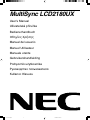 1
1
-
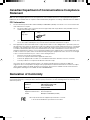 2
2
-
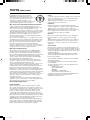 3
3
-
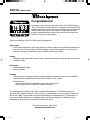 4
4
-
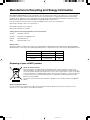 5
5
-
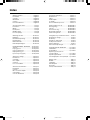 6
6
-
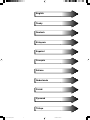 7
7
-
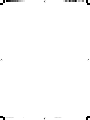 8
8
-
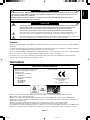 9
9
-
 10
10
-
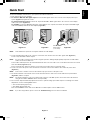 11
11
-
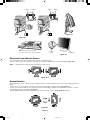 12
12
-
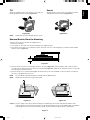 13
13
-
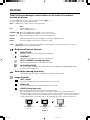 14
14
-
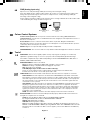 15
15
-
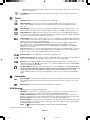 16
16
-
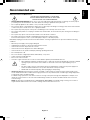 17
17
-
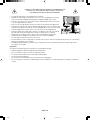 18
18
-
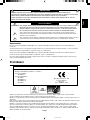 19
19
-
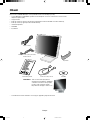 20
20
-
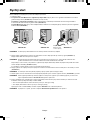 21
21
-
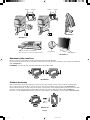 22
22
-
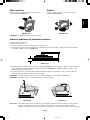 23
23
-
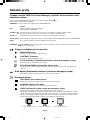 24
24
-
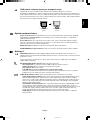 25
25
-
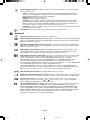 26
26
-
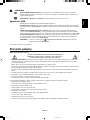 27
27
-
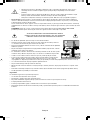 28
28
-
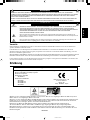 29
29
-
 30
30
-
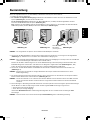 31
31
-
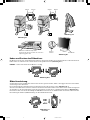 32
32
-
 33
33
-
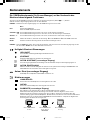 34
34
-
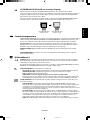 35
35
-
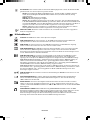 36
36
-
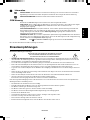 37
37
-
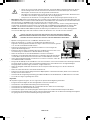 38
38
-
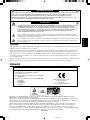 39
39
-
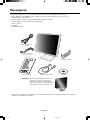 40
40
-
 41
41
-
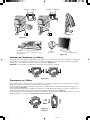 42
42
-
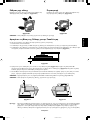 43
43
-
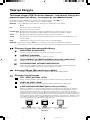 44
44
-
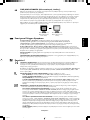 45
45
-
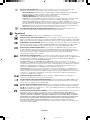 46
46
-
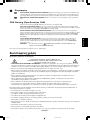 47
47
-
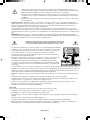 48
48
-
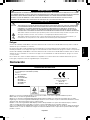 49
49
-
 50
50
-
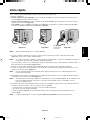 51
51
-
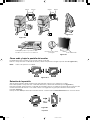 52
52
-
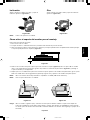 53
53
-
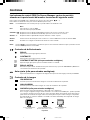 54
54
-
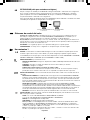 55
55
-
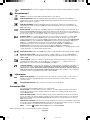 56
56
-
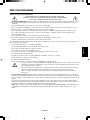 57
57
-
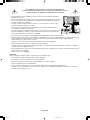 58
58
-
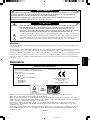 59
59
-
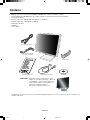 60
60
-
 61
61
-
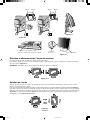 62
62
-
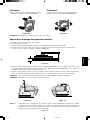 63
63
-
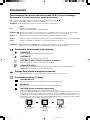 64
64
-
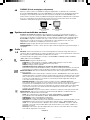 65
65
-
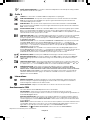 66
66
-
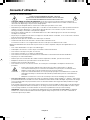 67
67
-
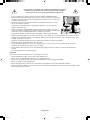 68
68
-
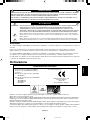 69
69
-
 70
70
-
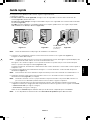 71
71
-
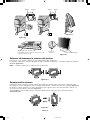 72
72
-
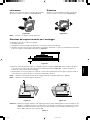 73
73
-
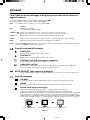 74
74
-
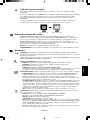 75
75
-
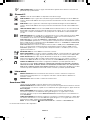 76
76
-
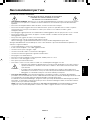 77
77
-
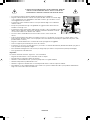 78
78
-
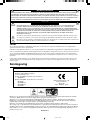 79
79
-
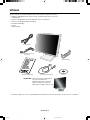 80
80
-
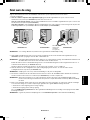 81
81
-
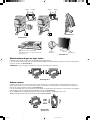 82
82
-
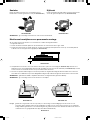 83
83
-
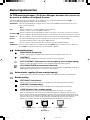 84
84
-
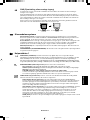 85
85
-
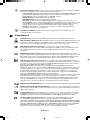 86
86
-
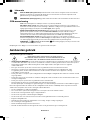 87
87
-
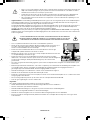 88
88
-
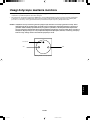 89
89
-
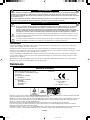 90
90
-
 91
91
-
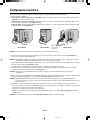 92
92
-
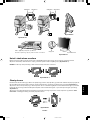 93
93
-
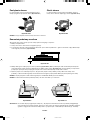 94
94
-
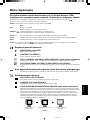 95
95
-
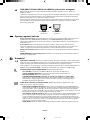 96
96
-
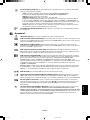 97
97
-
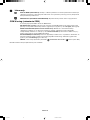 98
98
-
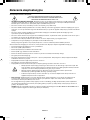 99
99
-
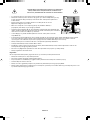 100
100
-
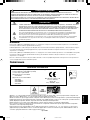 101
101
-
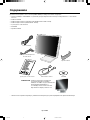 102
102
-
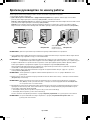 103
103
-
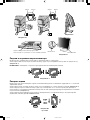 104
104
-
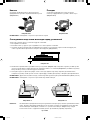 105
105
-
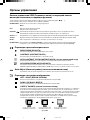 106
106
-
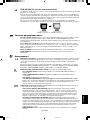 107
107
-
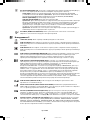 108
108
-
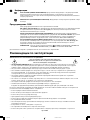 109
109
-
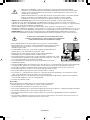 110
110
-
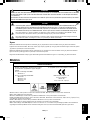 111
111
-
 112
112
-
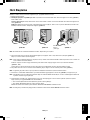 113
113
-
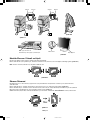 114
114
-
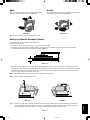 115
115
-
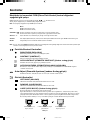 116
116
-
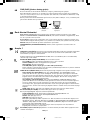 117
117
-
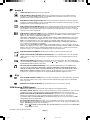 118
118
-
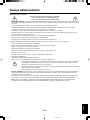 119
119
-
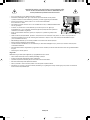 120
120
-
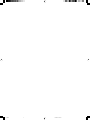 121
121
-
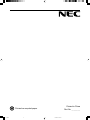 122
122
NEC MultiSync® LCD2180UX de handleiding
- Categorie
- Tv's
- Type
- de handleiding
- Deze handleiding is ook geschikt voor
in andere talen
- English: NEC MultiSync® LCD2180UX Owner's manual
- italiano: NEC MultiSync® LCD2180UX Manuale del proprietario
- русский: NEC MultiSync® LCD2180UX Инструкция по применению
- français: NEC MultiSync® LCD2180UX Le manuel du propriétaire
- español: NEC MultiSync® LCD2180UX El manual del propietario
- Deutsch: NEC MultiSync® LCD2180UX Bedienungsanleitung
- čeština: NEC MultiSync® LCD2180UX Návod k obsluze
- Türkçe: NEC MultiSync® LCD2180UX El kitabı
- polski: NEC MultiSync® LCD2180UX Instrukcja obsługi
Gerelateerde artikelen
-
NEC LCD2080UX Handleiding
-
NEC MultiSync® 70GX²Pro de handleiding
-
NEC MultiSync® 20WGX² de handleiding
-
NEC MultiSync® LCD2170NX de handleiding
-
NEC MultiSync® LCD2070NX de handleiding
-
NEC MultiSync® LCD1860NX de handleiding
-
NEC MultiSync® LCD2080UXi de handleiding
-
NEC LCD1501 Handleiding
-
NEC MultiSync® LCD1760NX Handleiding
-
NEC MultiSync® LCD1560VM de handleiding